钉钉请假在哪里申请?电脑上的钉钉和大家手机上的钉钉是一样的,也有着超多的日常工作中必备的功能,但是电脑上的和手机上的总归是会有点不同的,那么如果想要在钉钉电脑版中进行请假申请要怎么操作呢?下面小编就给大家带来了相关内容,不清楚的朋友快来看看吧。
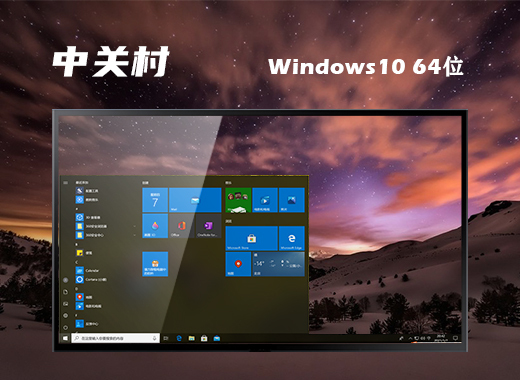
中关村ghost win10 64位企业精简版v2021.08
中关村ghost win10 64位企业精简版v2021.08是一个很适合团队和企业使用的一款软件,它可以让一个小团队的人们可以更容易的去进行沟通,帮助人们去进行高效的工作和生活,而且软件的各项进程的使用也是进行过简化处理,欢迎广大用户下载安装体验中关村ghost win10 64位企业精简版v2021.08吧。
钉钉请假在哪里申请
1、打开钉钉电脑版,点击左侧边栏中的“工作”选项;
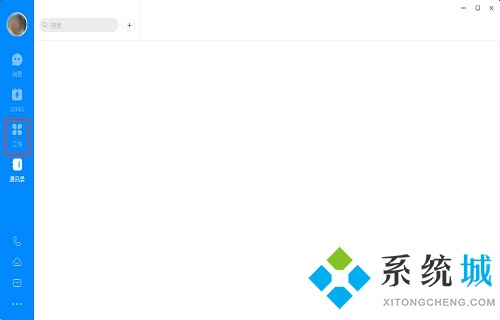
2、在OA工作台的一些列功能中,选择“审批”按钮,进入审批操作页面。
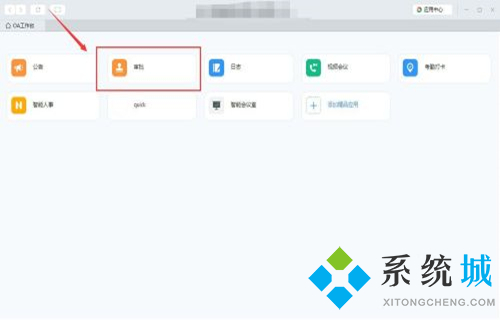
3、在菜单栏中选择“发起审批”,在发起审批的功能选项中选择“请假”功能。
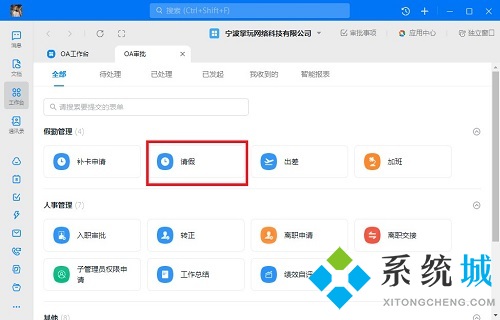
4、带请假审批页面中,带星号处都是必填的,请假类型、时间、请假事由等。
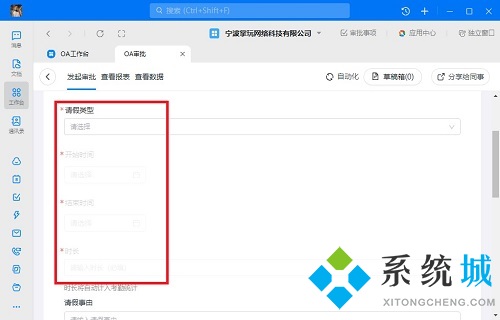
5、填写完毕后,滑动鼠标到审批流程添加审批的领导,一般情况下是默认的,如果没有则需要手动添加上。以及需要将请假申请抄送给谁。

6、请假是否要让同事知道,方便他对接你的工作,如果需要则点击上方“转发给同事”,选择联系人即可。确定无误后点击提交,等待领导审批即可。
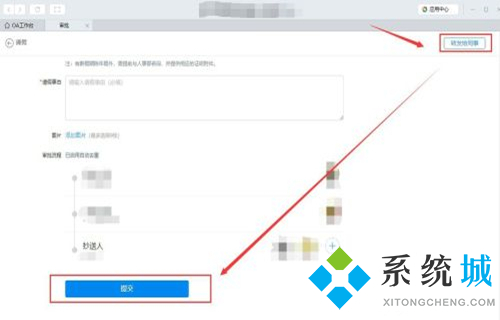
以上就是小编给大家带来的关于钉钉请假在哪里申请的具体操作步骤,大家不清楚的可以来这里看看,希望对大家有帮助。
 站长资讯网
站长资讯网